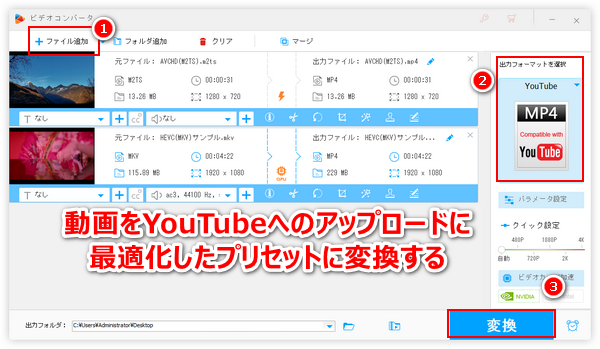
YouTubeにアップロードした後、動画の画質が落ちるでしょう。また、Apple製品、カメラ、カムコーダーや一部のスマートフォンで動画を録画または撮影した場合、出力される動画のほとんどはMOVまたはAVCHDファイルとして保存されます。それらの動画をYouTubeで共有する際、うまくできない場合もよくあります。
【Q1】YouTubeにMOVをアップロードする際、「この動画は処理できませんでした」と表示された。動画の形式をmp4に変更しても投稿できない。
【Q2】YouTubeにQuickTime動画をアップロードした後、元動画の鮮鋭度と色のバランスが少し悪くなった。YouTube にアップロードする動画の画質を設定できる?
【Q3】YouTubeにHDビデオイメージを保留しながら、AVCHD動画を放送したいですが、品質を落とさずに動画を速くアップロードするには?
YouTubeに動画をアップロードできない理由はいくつかありますが、主な理由は動画フォーマット、解像度、時間、ファイルサイズ、ビットレート、フレームレートです。YouTube動画フォーマット変換ソフトを使用すればこの問題を解決できます。
動画をYouTubeにアップロードした後、品質が落ちる問題を回避するために、YouTubeに最適なフォーマットと設定について詳しく知りたい方もいるかもしれません。 この部分を読んで役立つ情報を入手しましょう。
1. YouTubeがサポートしているフォーマット:
• MP4|AVI|FLV|WMV|MO|DNxHR|ProRes
• WebM|MPEG4|MPEGPS|3GPP|CineForm|HEVC(h265)
2.推奨されているアップロードエンコード設定
※コンテナー:MP4
※オーディオコーデック:AAC-LC
※ビデオコーデック:H.264。場合によっては、H.264およびAACオーディオコーデックが含まれていない場合、MOVビデオをアップロードすることができません。
※フレームレート:動画は録画時と同じフレームレートでエンコードしてアップロードすべきです。ビデオのインターレースを解除する必要があります。フレームレートが30/秒になると、動画は十分に対応できるようになります。
※解像度:1080P:1920×1080;720P: 1280×720、480P: 854×480などに従い、ビデオをエンコードします。
※アスペクト比:16:9はコンピュータ上のYouTubeの標準的なアスペクト比です。あなたの動画が16:9でない場合は、画面の左右に余白または黒い帯が追加されます。
※時間とサイズの制限:最大15分、ファイルサイズは2GBまでです。
上記の内容に基づいて、MOVやその他の形式の動画をYouTubeに投稿できます。WonderFox HD Video Converter Factory ProはYouTubeのビデオを変換するだけでなく、ビデオクリップの切り取り、動画サイズの圧縮、解像度の変更、フレームレートの変更、アスペクト比の変更などもサポートし、YouTubeに動画をアップロードするすべてのニーズを満たすことができます。次のチュートリアルを読み続けてください。
「変換」に進み、「ファイルを追加」ボタンをクリックして、アップロードしたい動画をインポートします。あるいは、動画をインターフェイスにドラッグ・アンド・ドロップします。
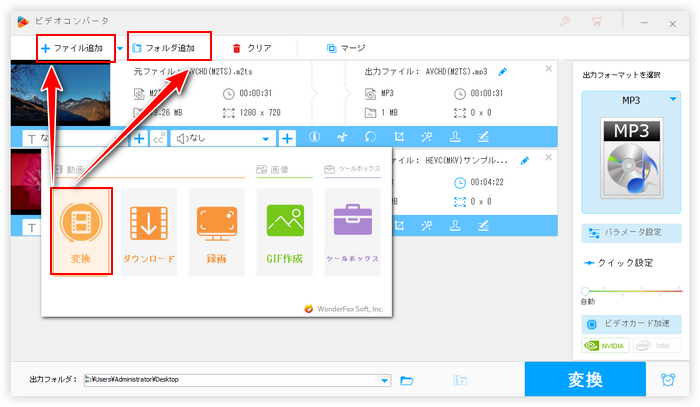
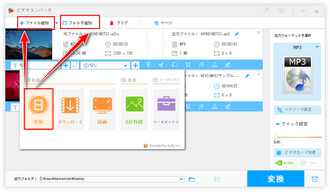
右側の「出力フォーマットを選択する」をクリックして、フォーマット選択リストを開き、「ウェブ」タブをクリックして「YouTube MP4」を選択します。
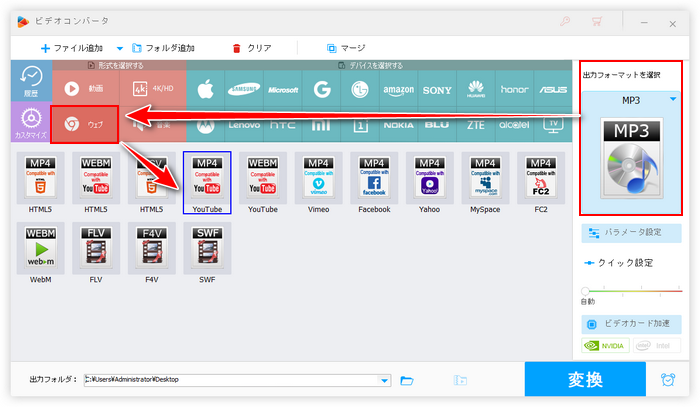
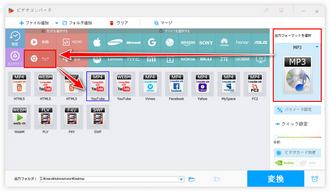
下の逆三角形から出力フォルダを設定します。最後に「変換」ボタンをクリックして変換処理を開始します。数秒後、動画ファイルがPCに保存されます。
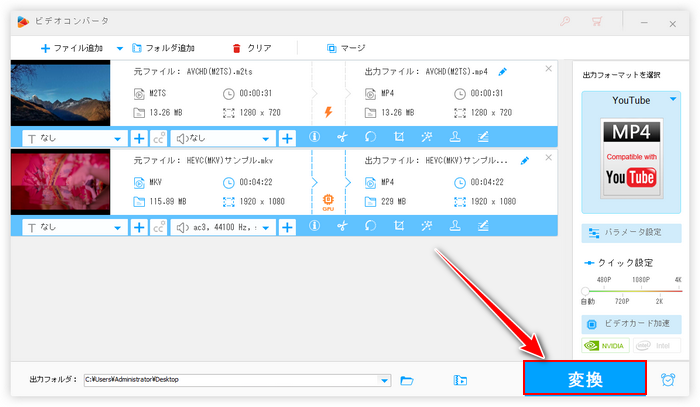
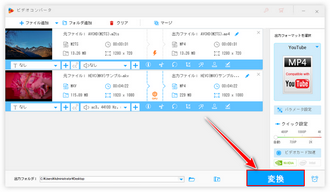
全ての手順は以上となります。フォルダボタンをクリックしてYouTube形式の動画を見つけ、MOV、MKV、MP4などをYouTubeにアップロードしましょう。このツールはYouTubeの無料動画変換ツールだけでなく、音声が同期しない、YouTube動画が再生できない問題を解決するにも役立ちます。数回クリックするだけで、YouTube動画やYouTubeアルバムをダウンロードすることもできます
さらに、WonderFox HD Video Converter Factory Proは、500種類以上のビデオフォーマットと人気デバイスに対応し、ほぼすべてのビデオ/オーディオの変換にサポートできます。
無料体験はこちら ↓
利用規約 | プライバシーポリシー | ライセンスポリシー | Copyright © 2009-2025 WonderFox Soft, Inc. All Rights Reserved.